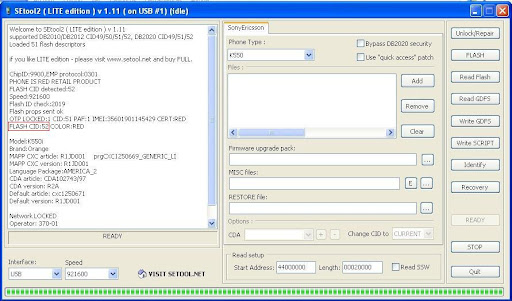Comencemos porsupuesto, por descargar la aplicacion:
Existe un foro para la discusion de la aplicacion, con una seccione en Español en:
alli podran encontrar toda la informacion detalla para comenzar a usar la aplicacion con los mapas offline. Existen MUCHOS metodos para hechar andar la aplicacion, pero aqui les enseñare el que a mi me funciona, y el que me a resultado mas facil y practico.
Las otras aplicaciones que necesitaremos para descargar los mapas son:
Una aplicacion provista por el creador, que es exclusiva para convertir los mapas al formato de TrekBuddy, llamada TBMapper.
Esta aplicacion lo que hace es trocear o cortar un mapa grande en muchas imagenes mas pequeñas, que el TrekBuddy ira cargando a medida que las necesite.
Y la segunda es el GoogleMV con el que podemos descargar los mapas de Google.
Comenzaremos por descargar el mapa que nos interesa!!!
Extraemos el archivo comprimido en su propia carpeta, y ejecutamos la aplicacion GoogleMV2.exe.
Veremos esto:

No especificamente ese mapa, o incluso ese idioma :P. Este es de mi ciudad, Santo Domingo Republica Dominicana 8D.
Bueno, la aplicacion viene por defecto en Ruso o algo asi, para cambiar el idioma lo que tenemos que hacer es clic en la tuerquita que esta por alla arriba.. y en Language seleccionar English o Spanish segun prefieran, yo lo tengo en Ingles.
Ahora que ya tienen eso hecho vallan y naveguen hasta el mapa que desean!..
Como un comentario: Uno de los principales problemas que existe con descargar los mapas de Google, es que Google te bloquea la IP, si te pasas con la cantidad de descarga, ya que esto no esta permitido dentro de sus politicas, y sobretodo porque es una carga extra para sus servidores. La aplicacion GoogleMV, o GoogleMapsViewer como es su nombre completo, funciona de una forma un poco inteligente:
Navegas los mapas como lo harias en cualquier sitio, los mapas son cargados en la aplicacion, NO DESCARGADOS. Pero lo que la aplicacion esta haciendo por detras, es guardar cada foto en un Cache de tu discoduro, que luego podemos recurrir a el para crear nuestro mapa final... es decir, ya tendremos todo descargado a la hora de crear el mapa.
Eso mencionado, lo que tenemos que hacer es que el programa guarde una copia en el cache de cada foto, y eso incluye cada Zoom.
Con la herramiento de seleccion tenemos que seleccionar el area de nuestro mapa.
Al hacer clic en ella les aparecera un cuadro con varias opciones.
Lo primero que debemos hacer es fijar la compresion JPEG en %100 para que las imagenes nos salgan con la mejor calidad posible, el Zoom lo dejamos para despues. Ya el Start es para comenzar el proceso, que obviamente sera lo ultimo.
Bueno, como tenemos que tener todo guardado en el cache, es decir, que tenemos que haber navegado el mapa completamente previamente, lo que yo hago es irme al nivel de Zoom mas alto posible (Con la barrita de arriba) en mi caso el 18, y de alli "VER" el mapa completo..
Es cierto, lleva un poco de tiempo, pero es infalible. Vamos poco a poco, moviendonos por todo el mapa hasta que creamos que tenemos todo recorrido.
Cuando terminemos, pues en el cuadro de dialogo seleccionamos el Zoom en el que nos encontramos. y le damos a Start!
Se nos presentara el siguiente cuadro:
Aqui tenemos que tener seleccionada Merge Selected Fragment ( o su equivalente en español :P) para que el programa nos cree una sola imagen gigante de nuetro mapa que luego trocearemos con el TBMapper.
En el Operating Mode seleccionamos Cache Only, para que el programa SOLO utilice las imagenes que tenga en el cache.
Y tambien que el JPEG este en %100.
Damos a OK....
Y ahora comienza un largo proceso...
Les recomiendo dejar el programa trabajando solo, sin mucha carga adicional en la PC.. pueden entretenerse con la TV u otra cosa :P...
Unos minutos despues (U horas dependiendo del area :S)... tendremos un archivo .jpeg con un mapa completo del area que escogimos. Este lo pueden usar para cualquier cosa aparte que quieran, pero para el TrekBuddy, debemos llevarlo un paso mas adelante:
Abrimos el TBMapper, e inmediatamente damos en File y Open. Alli buscamos el archivo .map que tambien se creo en la carpeta de destino donde guardamos el mapa. Lo seleccionamos y ahora el TBMapper nos abre las fotos relacionadas al .map.
El .map lo que va a indicar luego son las coordenadas de dicho mapa, para que pueda estar bien ubicado en el globo.
Una vez abierto, en File nuevamente le damos a Export to TrekBuddy y vemos esto:
Alli seleccionamos Whole Atlas, le ponemos un nombre que queramos en Atlas Name y luego de Color Depth seleccionamos 24-bit truecolor para que nos quede talcual lo vimos en el GoogleMV.
Al hacer clic en Star el mapa quedara listo para el TrekBuddy!
Lo que sigue es pasar el mapa al telefono.
Instalamos la aplicacion, que ya e firmado previamente con HALMER, para que no les pida permido al abrir cada mapa (MUY NECESARIO). Nose como resulto esto, pero me parece que la aplicacion crea automaticamente una carpeta trekbuddy en la memory stick, y luego dentro de ella otras como maps que es donde se pondran los mapas. Intenten instalando la aplicacion, y corriendola a ver si se los crea todo automatico.. Sino.. pues deberan crear manualmente una carpeta trekbuddy en la Memory Stick, antencion: En la carpeta pricipal o ROOT, no el Otros ni nada... es decir que ahora trekbuddy les aparecera en el Administrador de Archivos debajo de Otros. Dentro de esa carpeta crean otra llamada maps.
Es recomendable y casi necesario hacer todo esto en modo Transferencia de Archivos, o con el MyPhoneExplorer o similares.
El mapa que troceamos se encuentra en la carpeta principal del TBMapper.
El programa nos habra creado dentro de defaul nuestro mapa en compresion .tar, y fuera otro archivo con la misma extension.
Lo que hacemos en meter TODO lo que esta en la carpeta del TBMapper ahora mismo, con excepcionde la aplicacion en si.. es decir:
Hay que meter todo esto en la carpeta maps.
Ya cuando allamos terminado, abrimos el TrekBuddy en nuestro movil.
Presionamos la tecla de funcion derecha para que se abra el menu MORE.
Alli damos en Load Atlas y navegamos hasta la carpeta maps, y alli abrimos el mapa con extension .tar que creamos.
Seleccionamos el Map y Layer que aparece, y al final aceptamos con SI, que si queremos ponerlo como default el Atlas, es decir, que se abra cada vez que iniciemos la aplicacion.
Y todo listo!!! Ahora tenemos mapas moviles en nuestro telefono Sony Ericsson!
La aplicacion es mucho mas extensa de ahi, pero esto es lo basico, la aplicacion es muy util y se pueden hacer un millon de cosas con ella, pero eso queda a su discrecion investigarlo :P....
Espero que lo disfruten!!
Sigan visitando! y recomienden el blog a sus amigos.